手机视频怎么投屏到电视上?
Hello!大家好,我是阿广,今天小编来分享一下“手机视频怎么投屏到电视上?”这篇文章,我们每天分享有用的知识,下面小编就来分享一下吧,大家一起来学习吧!(⊃‿⊂)

原料/工具
华为mate40&&iPhone 13&&小米11
HarmonyOS2.0.0&&ios 15.1&&miui 12.5.1
苹果投屏方法
第1步
点击视频
在苹果手机的相册中,点击视频,进入视频的详情界面里。
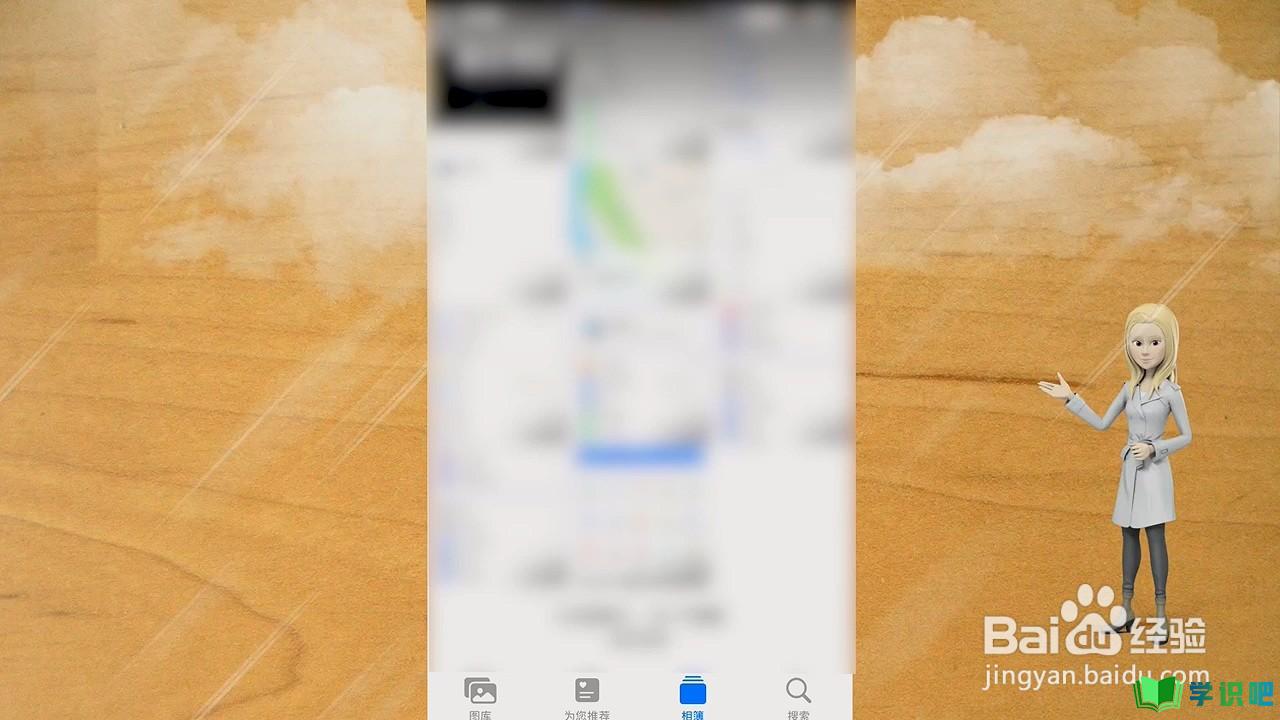
第2步
点击分享
在视频的界面中,找到分享按钮,点击它进入分享选择界面。
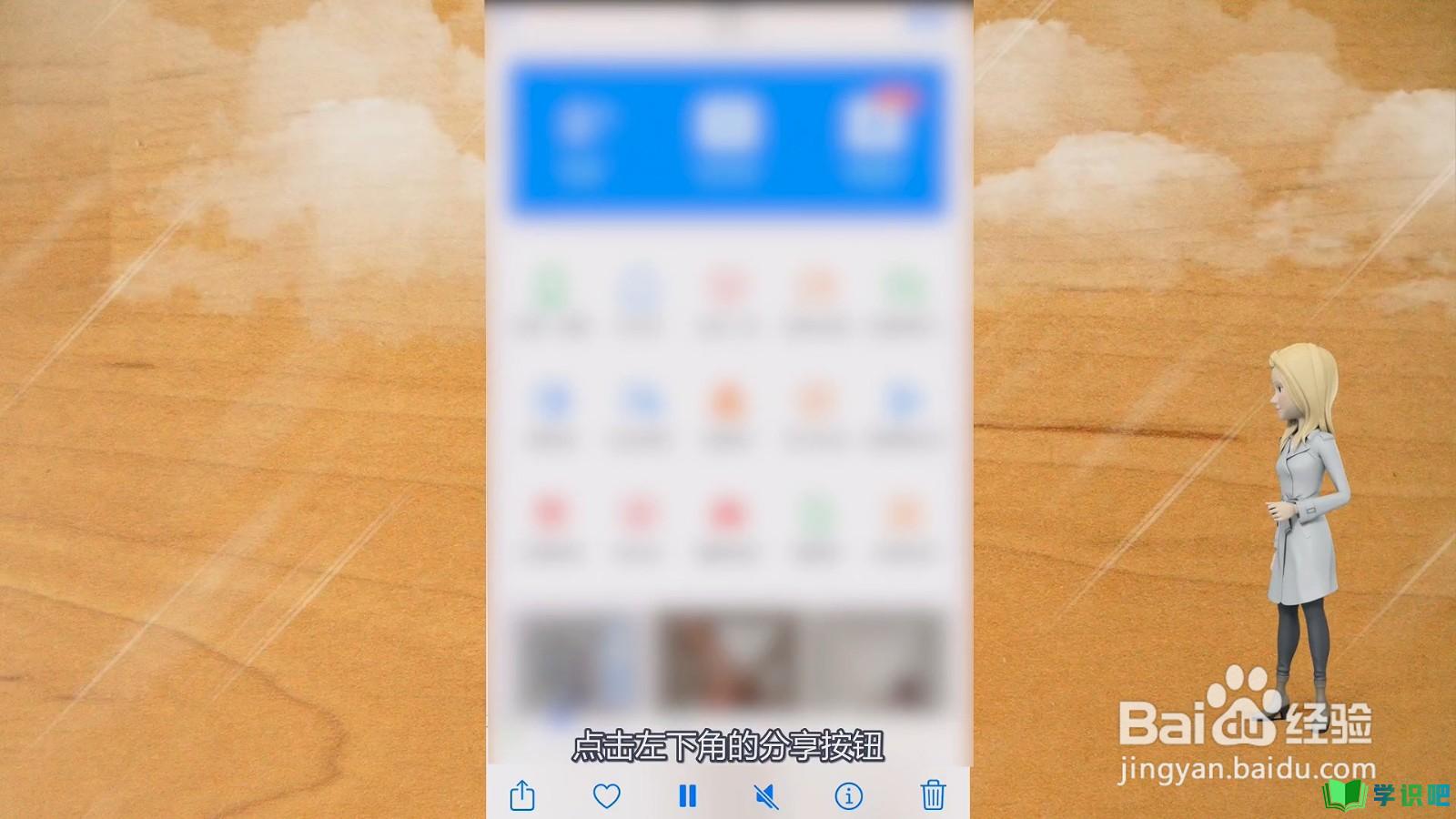
第3步
点击隔空播放
在分享界面中,向上滑动,点击隔空播放,即可投屏到电视上。
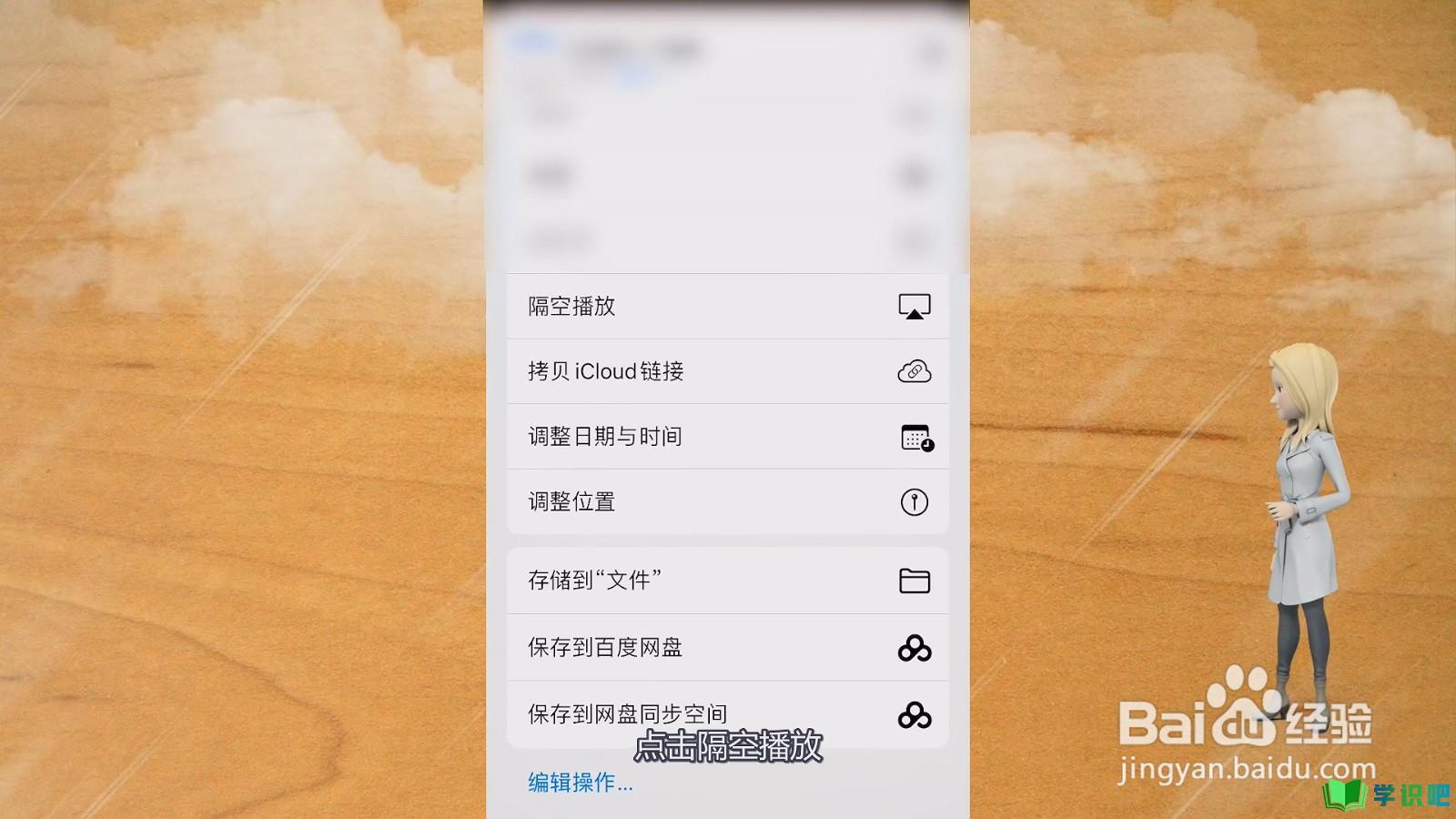
小米投屏方法
第1步
点击视频
在小米手机的相册中,点击视频,进入视频的详情界面中。
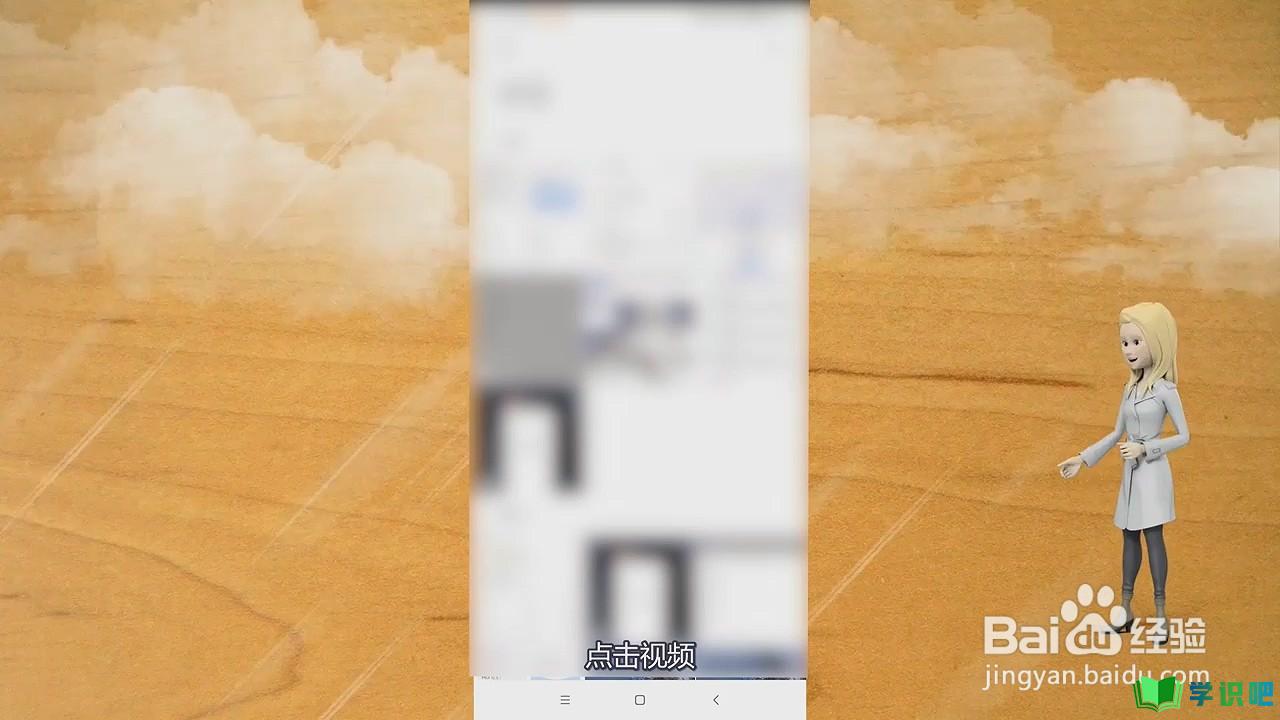
第2步
点击发送
在视频详情中,找到左下角的发送按钮,点击它进入新界面。
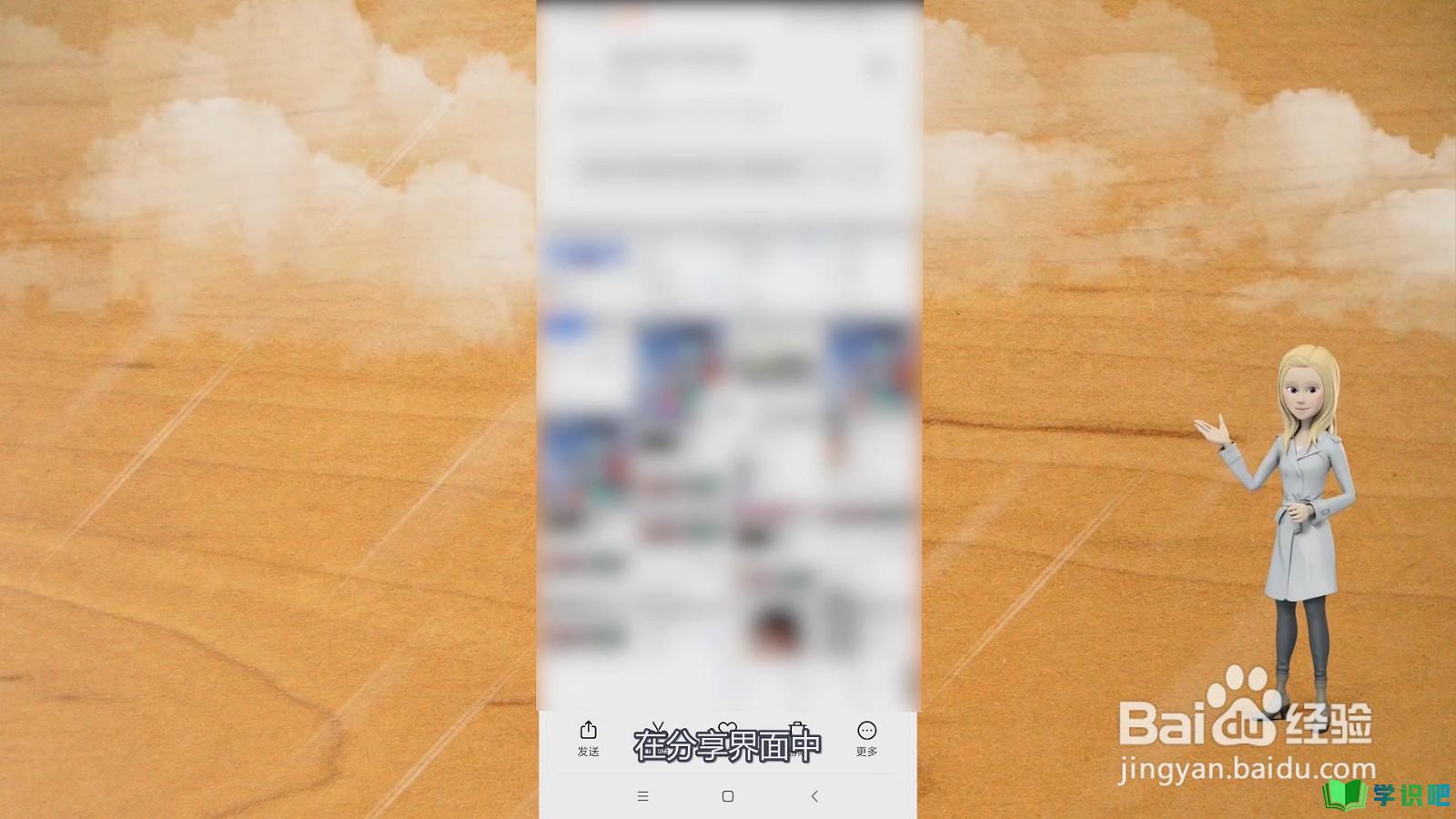
第3步
点击同意
在分享界面中,点击电视图标,点击同意即可投屏到电视上。
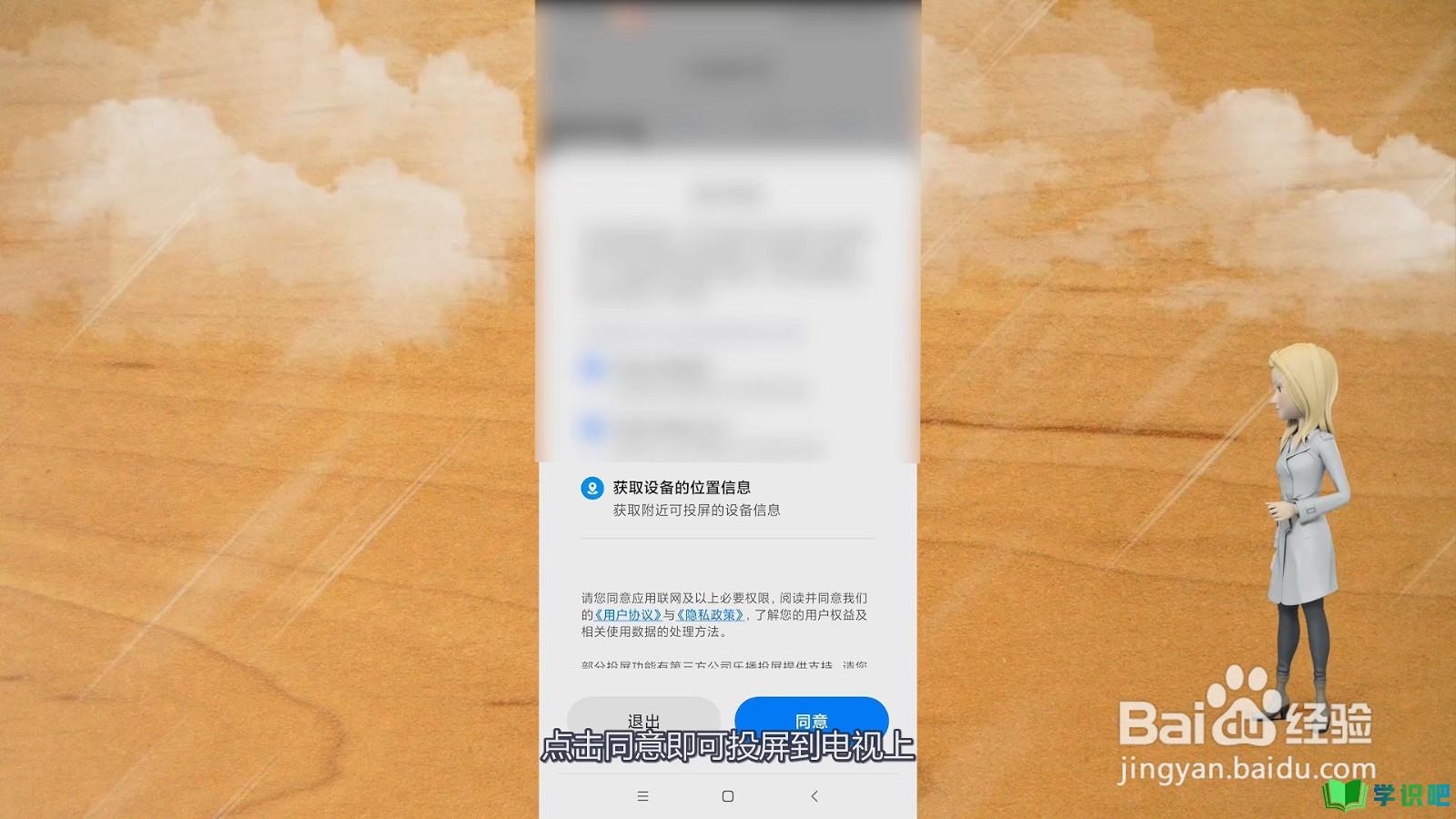
华为投屏方法
第1步
点击视频
在华为手机的相册中,点击视频,进入视频的详情界面中。
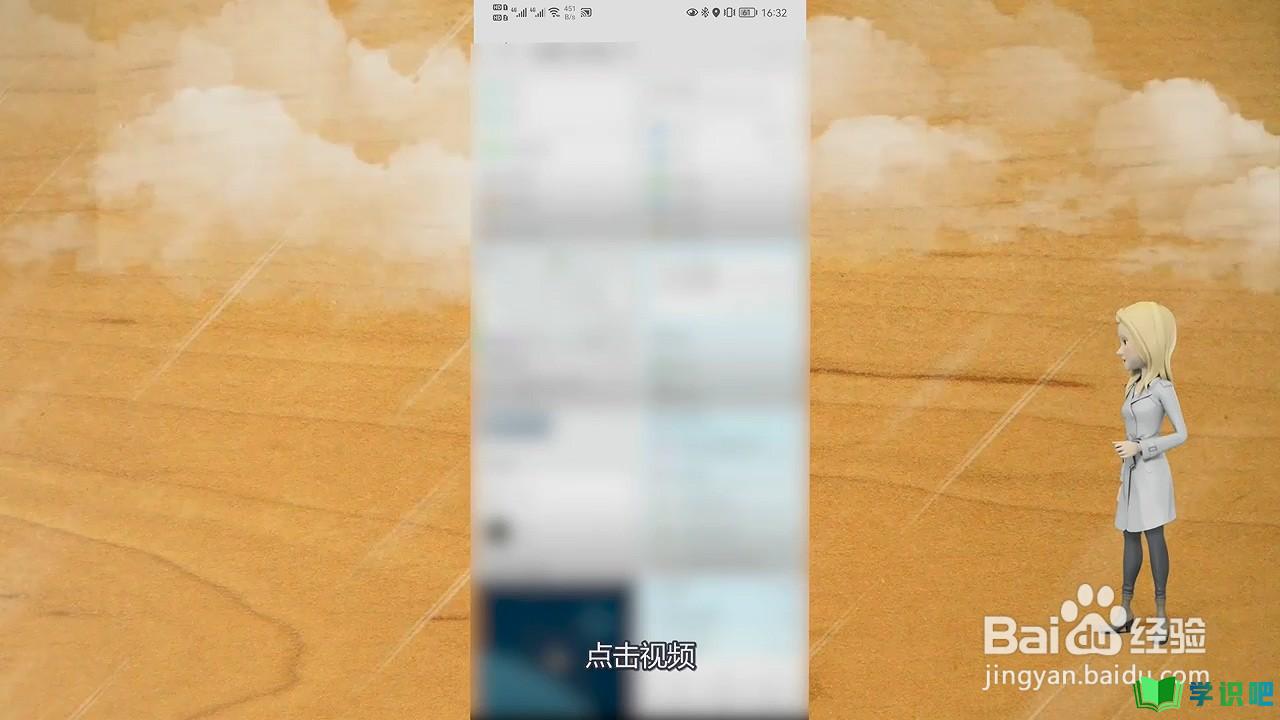
第2步
点击更多
在视频的详情界面中,找到右下角的更多按钮,点击它。
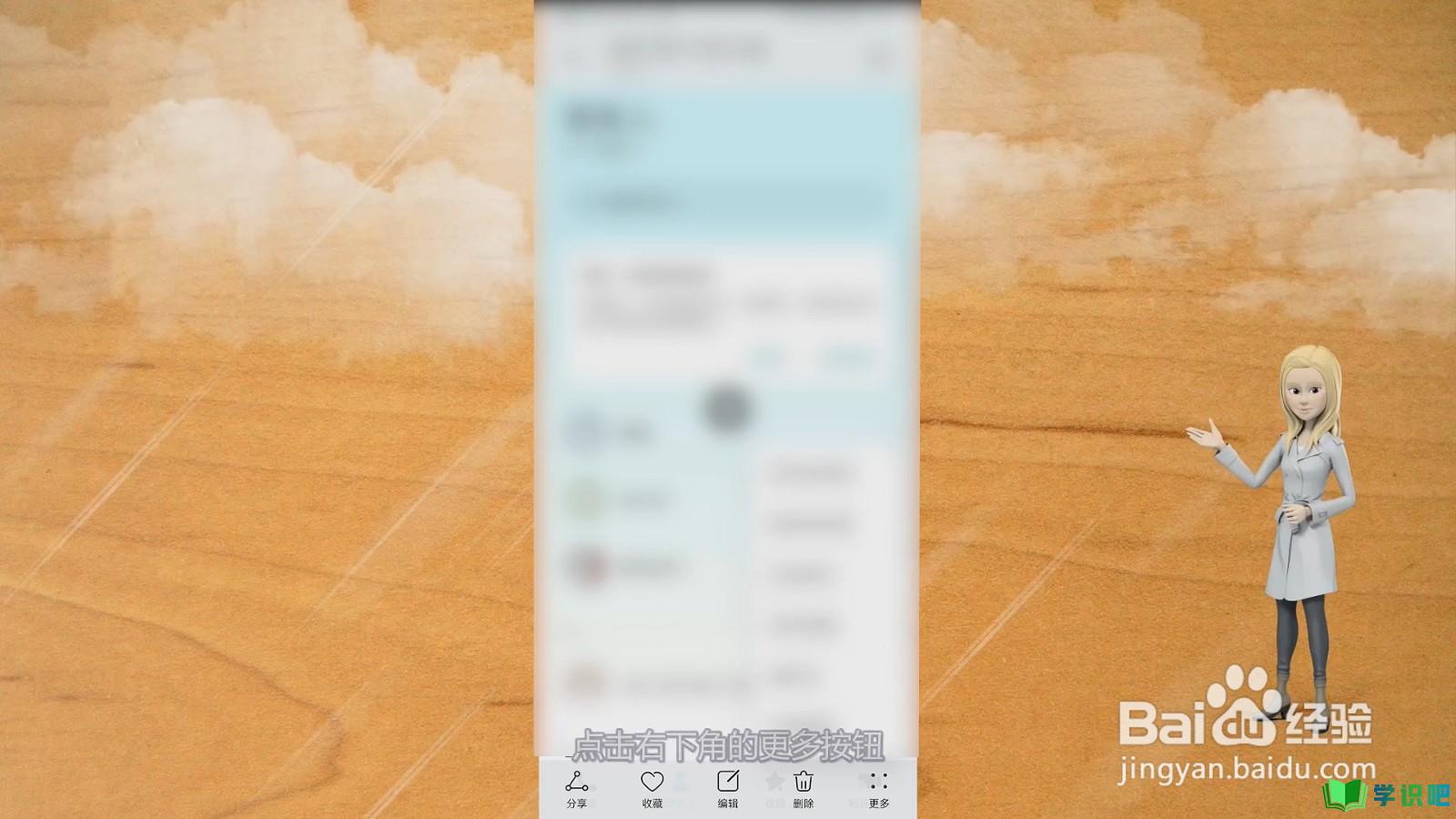
第3步
点击投屏播放
在新出现的窗口中,找到投屏播放,点击它即可投屏。
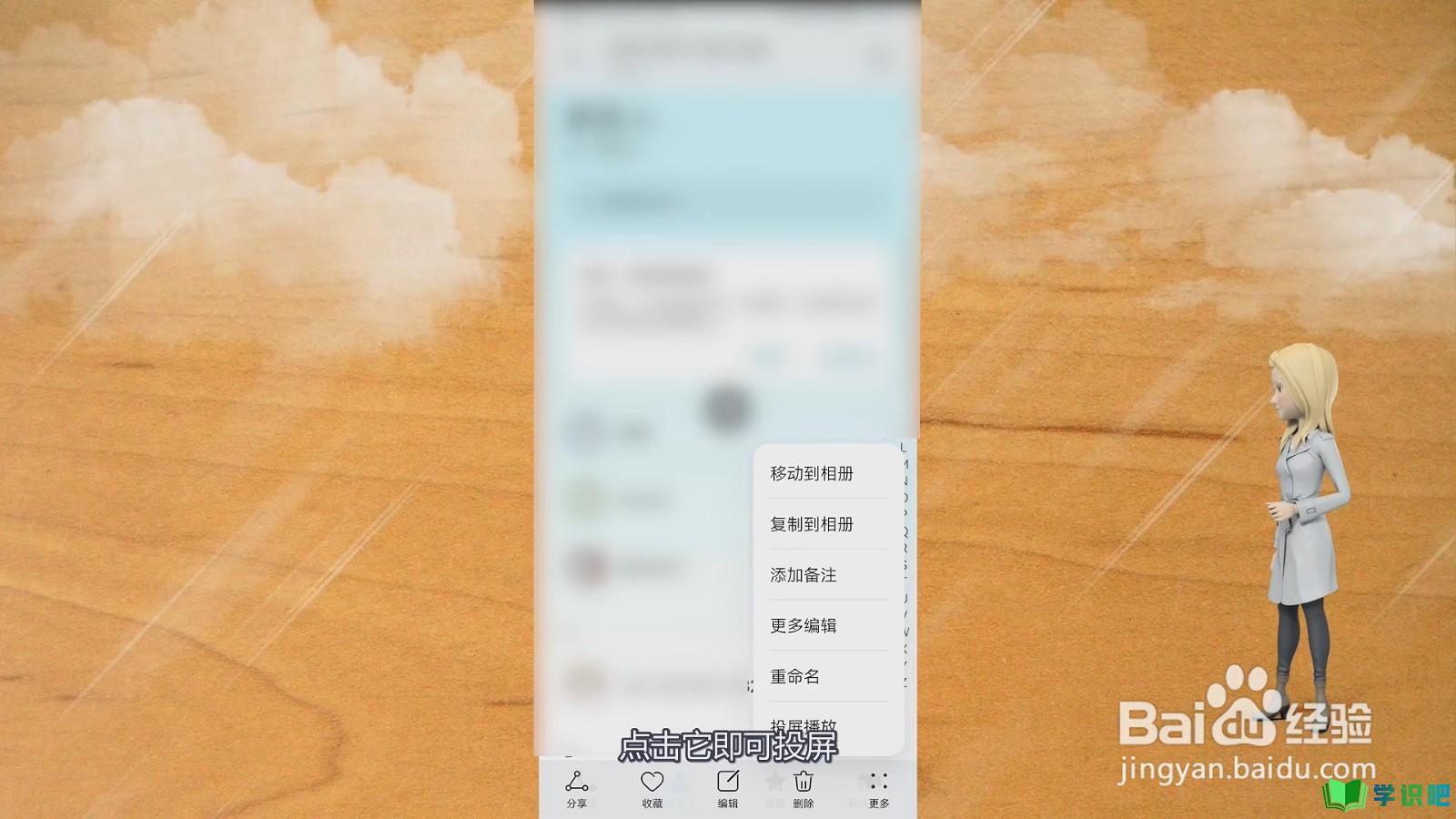
温馨提示
以上就是“手机视频怎么投屏到电视上?”的全部内容了,小编已经全部分享给大家了,希望大家能学到新的知识!最后,小编希望以上分享的内容对大家有所帮助,如果觉得还不错就给小编点个赞吧!(⊃‿⊂)
